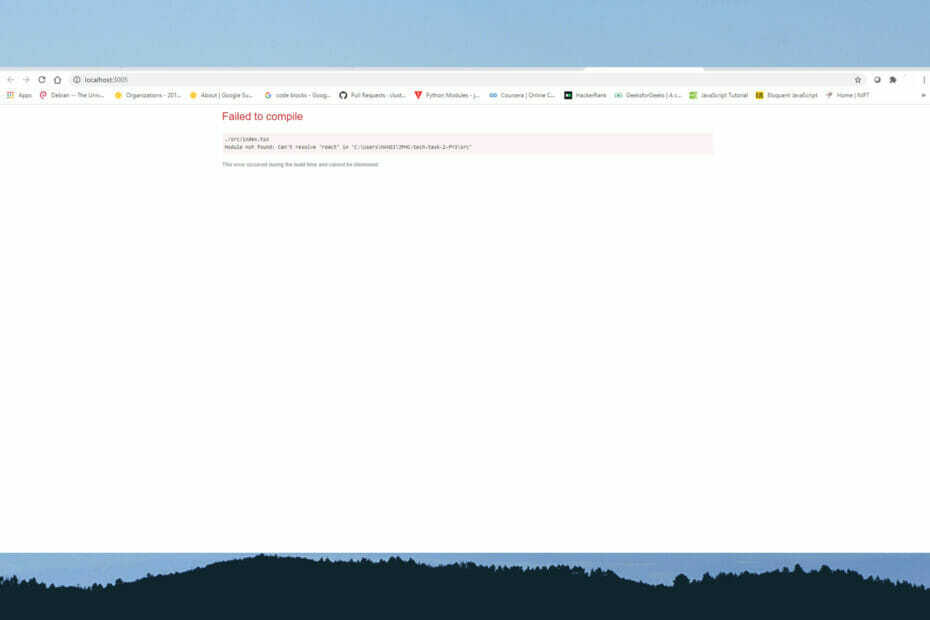Deze software zorgt ervoor dat uw stuurprogramma's blijven werken en beschermt u zo tegen veelvoorkomende computerfouten en hardwarestoringen. Controleer nu al uw chauffeurs in 3 eenvoudige stappen:
- DriverFix downloaden (geverifieerd downloadbestand).
- Klik Start scan om alle problematische stuurprogramma's te vinden.
- Klik Stuurprogramma's bijwerken om nieuwe versies te krijgen en systeemstoringen te voorkomen.
- DriverFix is gedownload door 0 lezers deze maand.
Teleurgesteld dat uw Linksys-router zendt geen wifi uit, vooral wanneer zoveel dual-band routers zowel 2,4 GHz- als 5 GHz-netwerken ondersteunen? Gelukkig hebben wij de juiste oplossingen voor u.
In dergelijke gevallen kunt u slechts één of beide netwerken tegelijk gebruiken. Dit verbetert de prestaties voor netwerken die muziek streamen of draadloze gaming-connectiviteit gebruiken, maar dit is niet altijd het geval.
U moet gemakkelijk de 2,4 GHz selecteren wanneer u uw computer gebruikt om toegang te krijgen tot internet voor:
browsen en e-mail. Tegelijkertijd heeft de minder drukke 5 GHz draadloze band een kleinere kans om interferentie op te pikken. Sterker nog, het biedt ook een breder draadloos spectrum.De keuze moet altijd aan jou zijn, met zowel 2,4 GHz- als 5 GHz-netwerken tot je beschikking. Daarom raden we aan deze methoden te proberen.
Wat kan ik doen als de Linksys-router geen wifi uitzendt?
1. Mijn Linksys-router zendt geen 5 GHz uit
1.1 Controleer of u een Linksys dual-band router bezit

Niet alle Linksys-routers hebben dual-band mogelijkheden. Zorg ervoor dat de jouwe zowel de 2,4 GHz- als de 5 GHz-band ondersteunt door een kijkje te nemen op de officiële ondersteuningslijst.
1.2 Controleer of uw computer een 5 GHz-netwerkbandcapaciteit heeft

- druk de Windows-toets op uw toetsenbord om toegang te krijgen tot de Start scherm.
- Type cmd totdat het zoekresultaat verschijnt onder de Lijst met apps.
- Selecteer Opdrachtprompt om de applicatie te openen.
- Op computers met aanraakbediening kunt u ook vanaf de rechterkant van het scherm vegen om de Charms bar met de systeemopdrachten.
- Enter netsh wlan-stuurprogramma's weergeven op de Opdrachtpromptvenster.
- Druk vervolgens op Enter.
- Zoek nu naar de Ondersteunde sectie radiotypes. Als er staat dat de netwerkadapter ondersteunt 802.11a of 802.11n-netwerkmodi, betekent dit dat uw computer inderdaad een 5 GHz-netwerkcapaciteit heeft.
Als je problemen hebt om als beheerder toegang te krijgen tot de opdrachtprompt, kun je beter beter kijken naardeze gids.
1.3 Voer een snelle reset uit

Een reset lost vaak het hier beschreven probleem op, dus houd de Reset-knop ingedrukt, wacht 30 seconden en haal vervolgens de stekker uit het stopcontact terwijl u de knop ingedrukt houdt.
Wacht ongeveer 30 seconden totdat de stroomtoevoer is hersteld. Wacht vervolgens nog 30 seconden en laat de Reset-knop los.
1.4 Zorg ervoor dat u een draadloze adapter gebruikt

Onthoud dat je in principe een draadloze adapter nodig hebt die in zowel 2,4 GHz- als 5 GHz-bereik werkt. Er zijn een paar keuzes die er zijn, dus geef niet zo gemakkelijk op en controleer de gedetailleerde Lijst met draadloze netwerkadapters.
2. Mijn Linksys-router zendt geen 2,4 GHz draadloos uit
2.1 Zorg ervoor dat de firmware up-to-date is

Als de firmware zegt dat deze is bijgewerkt naar de nieuwste editie, kunt u proberen deze opnieuw te flashen voor verdere isolatie. Sommige gebruikers klagen dat een van de nieuwste firmware-updates hun 2,4 GHz-prestaties heeft verminderd, dus het is essentieel om verder te updaten om de juiste bugfixes te krijgen.
Weet u niet hoe u de firmware van uw Linksys-router moet bijwerken? Bekijk deze gedetailleerde gids.
2.2 Start uw router opnieuw op

In de meeste gevallen hoeft u nauwelijks iets anders te doen dan uw Linksys-router opnieuw op te starten. Controleer of dat enig verschil zal maken.
2.3 Verander de software naar DD-WRT

- Bezoek de DD-WRT FTP om het laatste te krijgen BS bouwen.
- Kies het jaar en de huidige build.
- Zoek uw router in de lijst en selecteer deze.
- Download de fabriek-naar-ddwrt.img.
- Log in op de firmware van de routervoorraad en klik op Connectiviteit.
- Selecteer Handleiding.
- Kies dan de img-bestand je hebt gedownload en klik op Begin.
- De router zal eindelijk opnieuw opstarten. U kunt uw gebruiker/wachtwoord al instellen en configureren.
Als het opnieuw opstarten van de router tijdelijk werkt, wordt het probleem verholpen door de software te wijzigen in DD-WRT. Als u het knippert, vervalt de garantie, dus ga voorzichtig te werk.
Andere eigenaren van Linksys-routers beweren ook dat het probleem is opgelost na het instellen van de bandbreedte naar 20mHz in plaats van Auto of het handmatig opnieuw invoeren van de netwerkinformatie (SSID/wachtwoord) op hun telefoon.
Laat ons weten welke van deze oplossingen het beste voor u werkte in de commentaarsectie hieronder. Laat daar ook eventuele andere vragen of suggesties achter.
LEES OOK:
- VPN werkt niet via router: zo schakel je de verbinding in
- Ongeldig IP-adresbereik op Linksys-router [EXPERT FIX]
- Oplossing: Windows 10 kan geen verbinding maken met de router
![Netgear router login werkt niet [7 oplossingen]](/f/16e18d9657e1631c404769b443336d11.png?width=300&height=460)